系统下载推荐
当前位置:主页 > 系统教程 > 修复win10系统限制酷狗音乐下载速度的教程
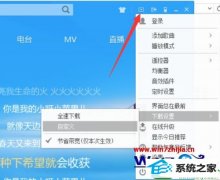
win10系统是很多电脑用户首选的装机系统,然而有不少用户在使用过程中可能会碰到win10系统限制酷狗音乐下载速度的情况。大部分用户电脑技术都是菜鸟水平,面对win10系统限制酷狗音乐下载速度的问题,无法自行解决。不少用户都来咨询小编win10系统限制酷狗音乐下载速度要怎么处理?其实可以根据以下步骤1、打开酷狗音乐播放器,点击“设置”下拉列表,从中选择“下载设置”-“自定义”项; 2、在打开的“选项设置”窗口中,切换到“下载设置”选项卡,勾选“速度控制 自定义”项,同时设置“下载带宽”和“上传带宽”,最后点击“确定”完成设置这样的方式进行电脑操作,就可以搞定了。下面就和小编一起看看解决win10系统限制酷狗音乐下载速度问题详细的操作步骤:
推荐:
1、打开酷狗音乐播放器,点击“设置”下拉列表,从中选择“下载设置”-“自定义”项;
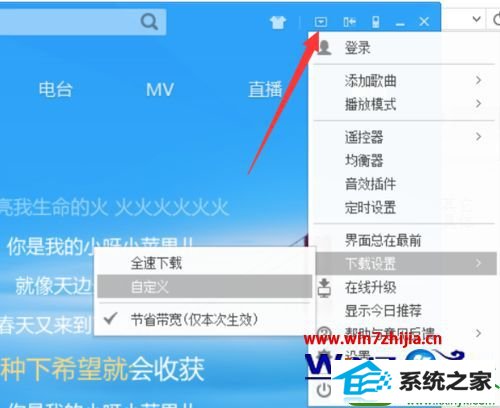
2、在打开的“选项设置”窗口中,切换到“下载设置”选项卡,勾选“速度控制 自定义”项,同时设置“下载带宽”和“上传带宽”,最后点击“确定”完成设置;
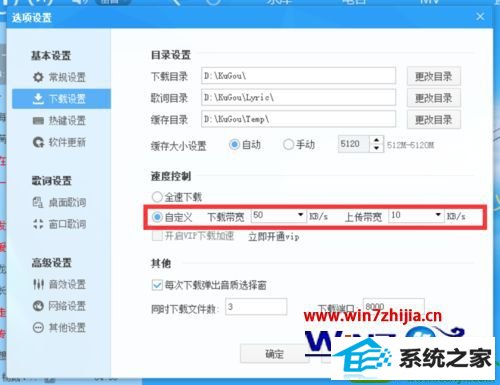
3、当然,我们也可以利用“360流量防火墙”来限制酷狗音乐的下载速度。在“更多功能”列表中点击“流量防火墙”按钮;
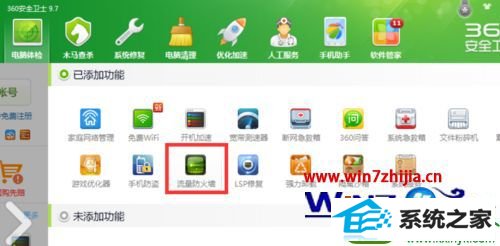
4、在打开的流量防火墙窗口中,切换到“管理网速”选项卡,找到酷狗音乐 播放器的进程“kugou.exe”,右击选择“限制下载速度”或“限制上传速度”项;
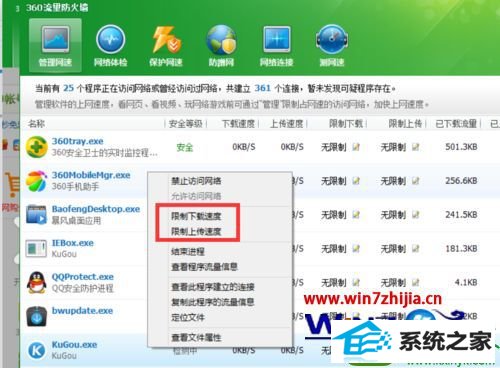
5、此时将自动显示处于编辑状态的编辑框,在其中输入要限制的网速即可。当然,也可以直接点击网速限制右侧的“设置”按钮来编辑上传和下载速度;
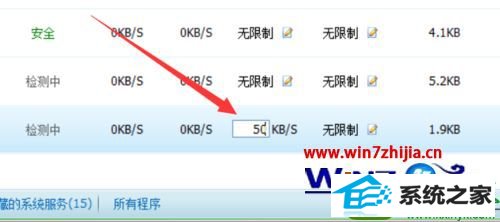
6、此外,我们还可以通过“360流量防火墙”来禁用程序对网络的访问操作,只需要右击对应程序,选择“禁止访问网络”项即可。
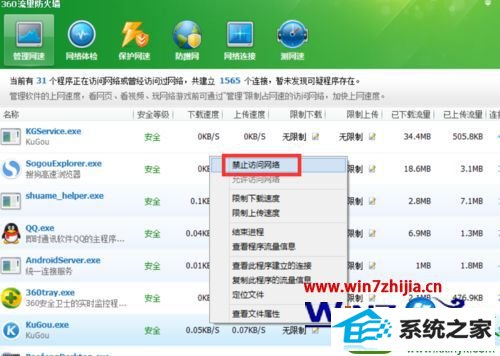
上述给大家介绍的便是win10系统下限制酷狗音乐下载速度的方法,有需要的用户们可以按照上面的方法步骤来进行操作吧。
系统下载推荐
系统教程推荐